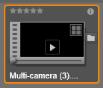Tillvalsindikatorer och -kontroller
Med de valfria indikatorerna och knapparna på tillgångsikoner i bläddraren i Biblioteket kan du komma åt och i vissa fall ändra information om tillgången utan att behöva gräva djupare. Använd listan på knappen Visa som miniatyrbilder för att bestämma vilka indikatorer och knappar som ska visas.
Bildtext: Bildtexten nedanför ikonen är Bibliotekets alias för tillgången, och kan ställas in med kommandot Redigera bildtext på snabbmenyn för varje tillgång. Bildtexten motsvarar inte nödvändigtvis namnet på den underliggande filen (som visas i verktygsbeskrivningen).
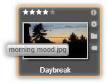
Genväg: Om den här indikatorn visas högst upp till vänster på en miniatyr innebär det att tillgången är en genväg och inte en fristående mediefil. Genvägar, som är en referens till en befintlig mediepost samt en uppsättning korrigeringsinställningar, kan skapas från Fil-menyn i medieredigeraren för alla tillgångar i Biblioteket. Efter det fungerar de som vanliga tillgångar och är tillgängliga för användning i produktioner.
Etikettindikator: Den nedersta av de tre symbolerna till höger i miniatyrbilden visas om tillgången har försetts med en eller flera etiketter. Håll muspekaren över indikatorn för att få fram en meny som visar befintliga etiketter för tillgången. Om du för pekaren över ett etikettnamn i menyn visas knappen Ta bort. Klicka på denna för att ta bort etiketten. Klicka på Ta bort alla längst ner på menyn för att rensa alla etiketter från tillgången. Hur man skapar och applicerar etiketter förklaras närmare i Etiketter.
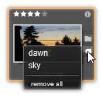
Samlingsindikator: Om denna symbol visas precis ovanför etikettindikatorn betyder det att tillgången ingår i en eller flera samlingar. Håll muspekaren över symbolen för att se vilka samlingarna är. Precis som för menyn Etikettindikator visas knappen Ta bort när du håller musen över namnet på en samling. Klicka på knappen om du vill ta bort tillgången från samlingen. Med kommandot Ta bort alla tas tillgången bort från alla samlingar där den ingår.
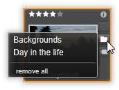
Bedömningar: Du kan betygsätta tillgången med hjälp av raden med stjärnor till vänster ovanför ikonen. Om inga stjärnor är upplysta är tillgången inte bedömd. Om du vill betygsätta en tillgång (eller ett urval av tillgångar) kan du antingen klicka på motsvarande stjärna på indikatorn (klicka på den första stjärnan två gånger för att åter markera tillgången som ej bedömd) eller välja inställning på snabbmenyns undermeny Lägg till bedömning.
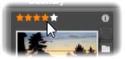
Bedömningskontrollen visas till vänster ovanför tillgångens miniatyrbild. Längst upp till höger sitter informationsknappen. Korrigeringsindikatorn sitter också uppe till höger, precis ovanför samlingsindikatorn.
3D-indikator: Tillgångar vars innehåll utformats för stereoskopisk 3D-visning har en 3D-markering. Markeringen visas när video- och fototillgångar automatiskt identifieras som stereoskopiska under import till biblioteket, samt när en tillgång manuellt angetts som stereoskopisk vid korrigering.

Indikator för använda media: En markering visas till höger om bedömningsindikatorn om den tillgång som representeras av miniatyren finns i en öppen tidslinje i ditt projekt. Markeringen är grön om tillgången används i det projekt som visas för tillfället. Annars är den grå. Indikatorn för media som används gäller bara foto-, video- och ljudtillgångar.
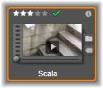
Informationsindikator: Klicka på informationsindikatorn för att öppna informationspanelen, där du kan redigera tillgångens bedömning, titel och taggar samt visa alla dess egenskaper. Precis som de flesta andra indikatorer kan informationsindikatorn slås på och av med miniatyrvyn.
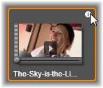
Flerkameraindikator: Projekt som skapats i Flerkameraredigeraren har en ikon med en kvadrat med fyra rutor i miniatyrens övre högra hörn.